
inspiron改win7系统,如何将Inspiron笔记本电脑升级到Windows 7系统
时间:2024-11-15 来源:网络 人气:
如何将Inspiron笔记本电脑升级到Windows 7系统

准备工作

在开始升级之前,请确保您已经做好了以下准备工作:
备份重要数据:在升级操作系统之前,请确保您已经备份了所有重要的个人数据和文件。
获取Windows 7安装盘或ISO文件:您需要Windows 7的安装盘或ISO文件来执行升级。如果您的笔记本电脑没有内置的光驱,您可能需要创建一个USB启动盘。
检查硬件兼容性:在升级之前,请确保您的Inspiron笔记本电脑的硬件与Windows 7兼容。
创建USB启动盘
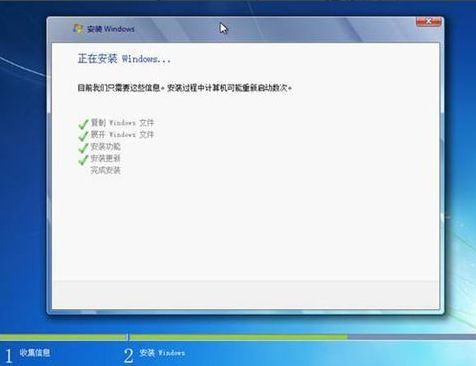
如果您没有Windows 7的安装盘,您可以使用USB闪存驱动器创建一个启动盘。以下是创建USB启动盘的步骤:
下载Windows 7 USB/DVD下载工具。
运行该工具,并按照提示插入USB闪存驱动器。
选择ISO文件,并点击“开始复制”按钮。
等待工具完成复制过程。
执行Windows 7升级

完成USB启动盘的制作后,您可以按照以下步骤执行Windows 7升级:
重启您的Inspiron笔记本电脑,并从USB启动盘启动。
在出现的菜单中选择“安装Windows”。
按照屏幕上的提示进行操作,包括选择语言、时间格式和键盘布局。
选择“自定义(高级)”安装类型。
选择您要安装Windows 7的分区,并点击“下一步”。
等待Windows 7安装过程完成。
安装驱动程序

访问Dell官方网站,查找您Inspiron笔记本电脑的型号。
在官方网站上下载适用于Windows 7的驱动程序。
按照屏幕上的提示安装驱动程序。
通过以上步骤,您可以将您的Inspiron笔记本电脑升级到Windows 7系统。请注意,在升级过程中,可能会遇到一些问题,如硬件兼容性或驱动程序安装问题。在这种情况下,您可以参考Dell官方网站上的支持文档或联系Dell客服寻求帮助。
相关推荐
教程资讯
教程资讯排行













